在手游玩家们的日常创作中,视频剪辑无疑是一个重要的环节,无论是分享游戏精彩瞬间,还是制作攻略教程,一款强大的视频剪辑工具都是必不可少的,剪映,作为一款备受欢迎的手机视频剪辑软件,凭借其丰富的功能和简洁的操作界面,赢得了众多手游玩家的青睐,我们就来聊聊如何在剪映中切换画中画视频轨道,让你的视频作品更加丰富多彩。
对于手游玩家来说,剪辑视频时常常需要将多个游戏画面叠加在一起,形成画中画的效果,这样不仅可以展示更多的游戏内容,还能增加视频的层次感和观赏性,很多玩家在初次使用剪映时,面对复杂的轨道系统,往往会感到无从下手,别担心,我们就来详细讲解如何在剪映中轻松切换画中画视频轨道。
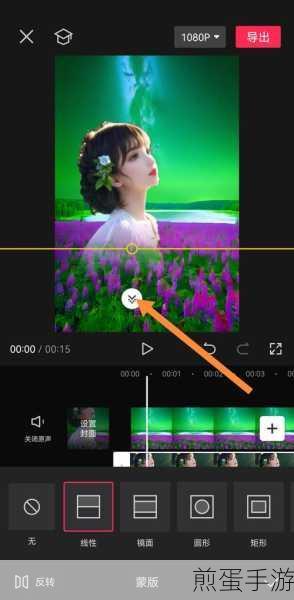
打开剪映应用,点击“开始创作”按钮,进入视频剪辑界面,你可以选择要剪辑的视频素材,从手机相册中选择一段你满意的游戏视频,点击“添加到项目”,这样,你的主轨道上就有了第一段视频素材。
我们要添加画中画视频,在主轨道视频下方,点击“画中画”按钮,然后选择“新增画中画”,再次从手机相册中选择一段你想要叠加的视频素材,点击“添加到项目”,你的视频中就会出现一个小的画中画窗口,你可以通过拖动和调整大小来改变它的位置和尺寸。
你已经成功添加了画中画视频,但如何切换轨道呢?切换轨道的操作非常简单,在剪辑界面的下方工具栏中,向左滑动,你会看到“切主轨”和“切画中画”两个按钮,当你选中主轨道上的视频素材时,点击“切画中画”,就可以将当前选中的素材切换到画中画轨道上,同样地,当你选中画中画轨道上的视频素材时,点击“切主轨”,就可以将素材切换回主轨道。
除了通过按钮切换轨道外,剪映还提供了另一种更直观的操作方式:长按并拖动视频素材,你可以长按画中画轨道上的视频素材,然后将其拖动到主轨道上,或者将主轨道上的视频素材拖动到画中画轨道上,这样,你就可以轻松地在两个轨道之间切换视频素材了。
在剪辑过程中,你可能还需要对画中画视频进行一些调整,比如改变透明度、添加滤镜或者调整播放速度等,剪映都为你提供了丰富的选项,在选中画中画视频后,点击下方的“编辑”按钮,就可以进入详细的编辑界面,你可以根据自己的需求对视频进行各种调整,让你的作品更加完美。
作为一款强大的视频剪辑工具,剪映的功能远不止于此,它还支持添加文字、音乐、贴纸等多种元素,让你的视频作品更加生动有趣,剪映还提供了多种导出选项,你可以根据自己的需求选择合适的分辨率和格式进行导出。
说了这么多,是不是已经迫不及待想要试试看了呢?别急,我们再来聊聊几个与剪映切换画中画视频轨道相关的最新手游热点或攻略互动吧!
最新动态一:王者荣耀精彩瞬间集锦
作为手游界的热门游戏,王者荣耀的玩家们一定有很多精彩瞬间想要分享,你可以使用剪映的画中画功能,将你的英雄击杀、团战胜利等精彩瞬间叠加在一起,制作成一部精彩的集锦视频,在切换轨道时,你可以尝试将不同的精彩瞬间放在不同的轨道上,通过调整播放速度和透明度来营造出更加震撼的效果。
最新动态二:和平精英战术教程
和平精英作为一款战术竞技类游戏,玩家们对于战术和技巧的追求从未停止,你可以使用剪映的画中画功能,将你的游戏画面和战术讲解视频叠加在一起,制作成一部详细的战术教程视频,在切换轨道时,你可以将游戏画面放在主轨道上,将战术讲解视频放在画中画轨道上,通过调整画中画的大小和位置来确保观众能够清晰地看到游戏画面和听到你的讲解。
最新动态三:原神风景打卡攻略
原神作为一款开放世界游戏,拥有着美丽的游戏画面和丰富的探索内容,你可以使用剪映的画中画功能,将你的游戏画面和风景打卡照片叠加在一起,制作成一部风景打卡攻略视频,在切换轨道时,你可以将游戏画面放在主轨道上,将风景打卡照片放在画中画轨道上,通过调整画中画的透明度和滤镜来营造出更加梦幻的效果。
说了这么多,相信你已经对如何在剪映中切换画中画视频轨道有了更深入的了解,特别之处在于哪里呢?剪映的画中画功能不仅仅是一种简单的叠加效果,它更是一种创意的展现方式,通过巧妙地切换轨道和调整视频素材,你可以制作出独一无二、充满创意的视频作品,无论是分享游戏精彩瞬间、制作攻略教程还是记录生活点滴,剪映都能成为你手中的得力助手,不妨现在就打开剪映应用,开始你的视频创作之旅吧!







